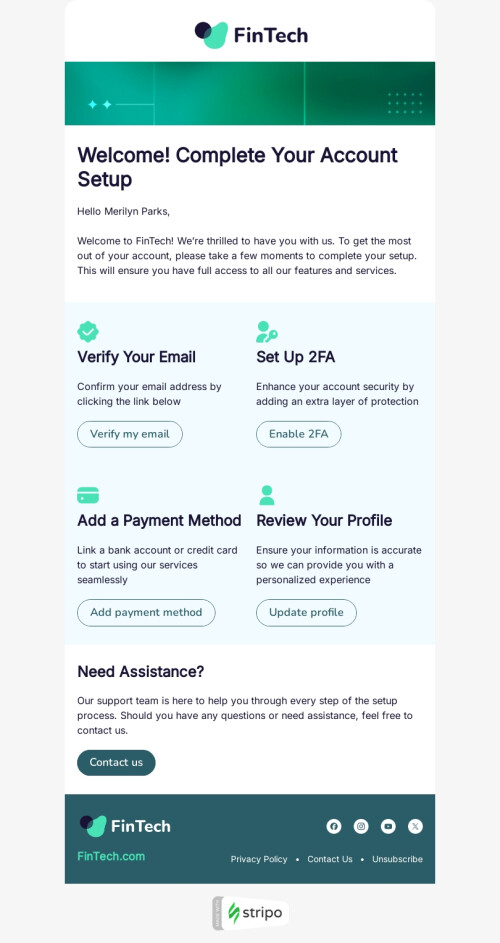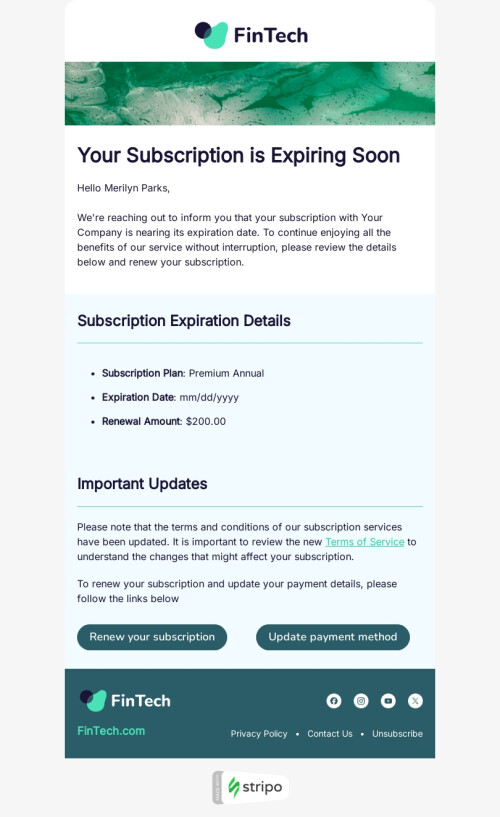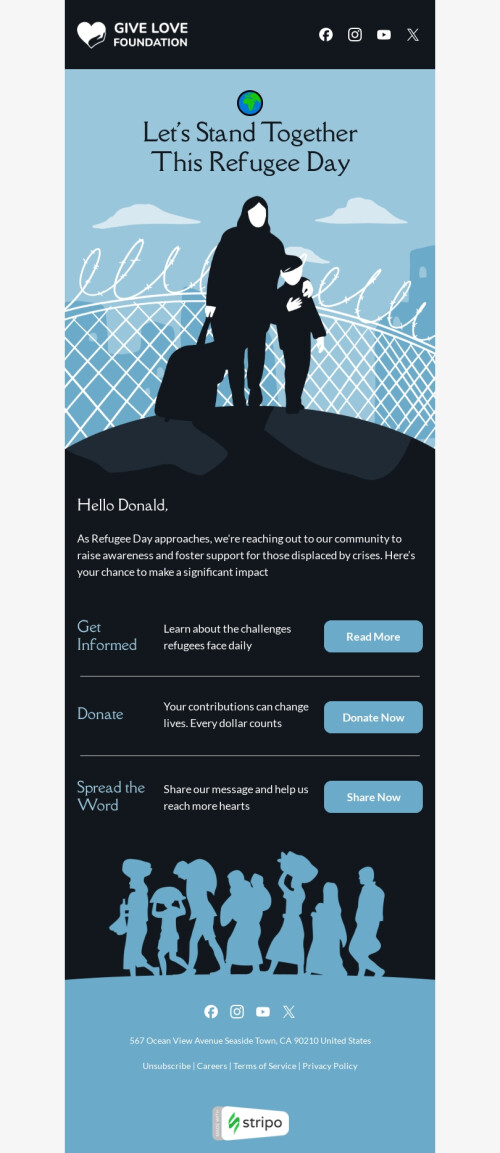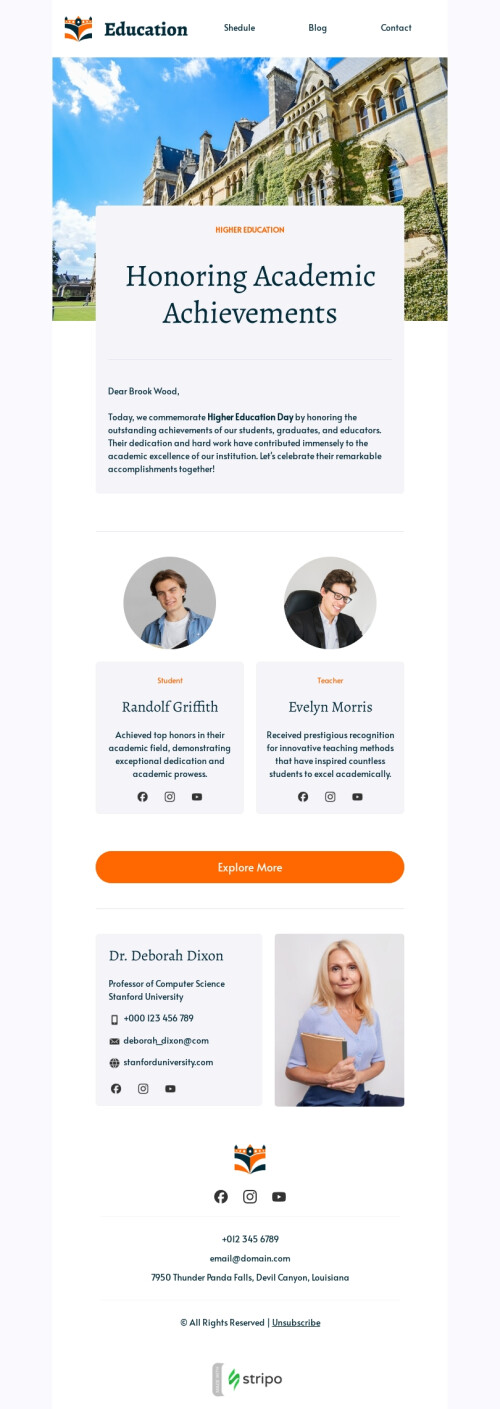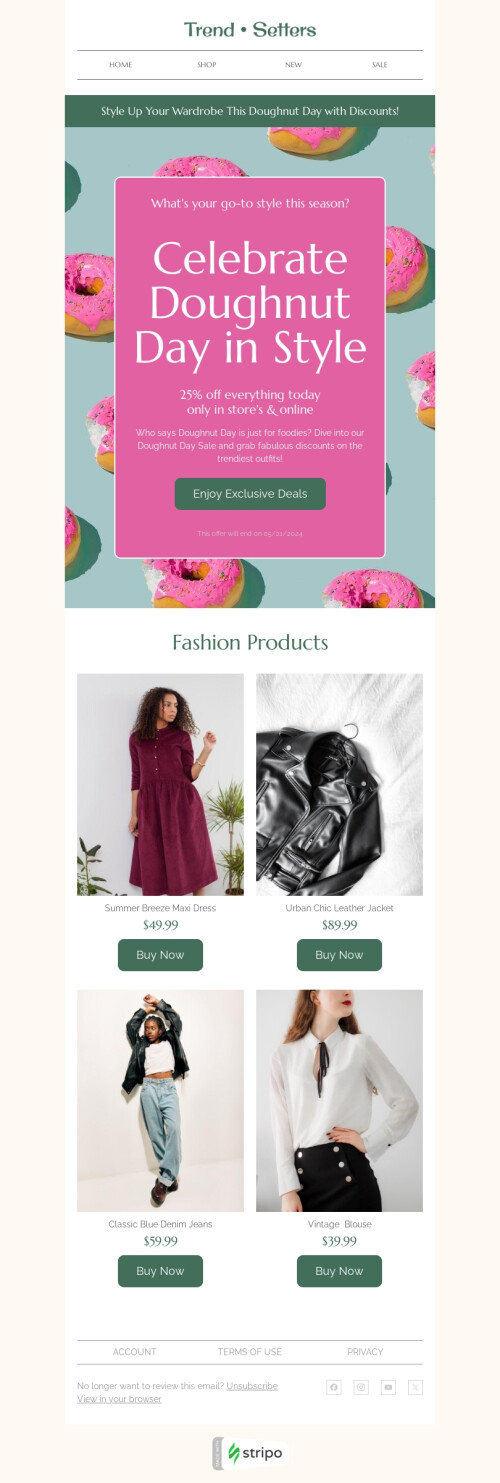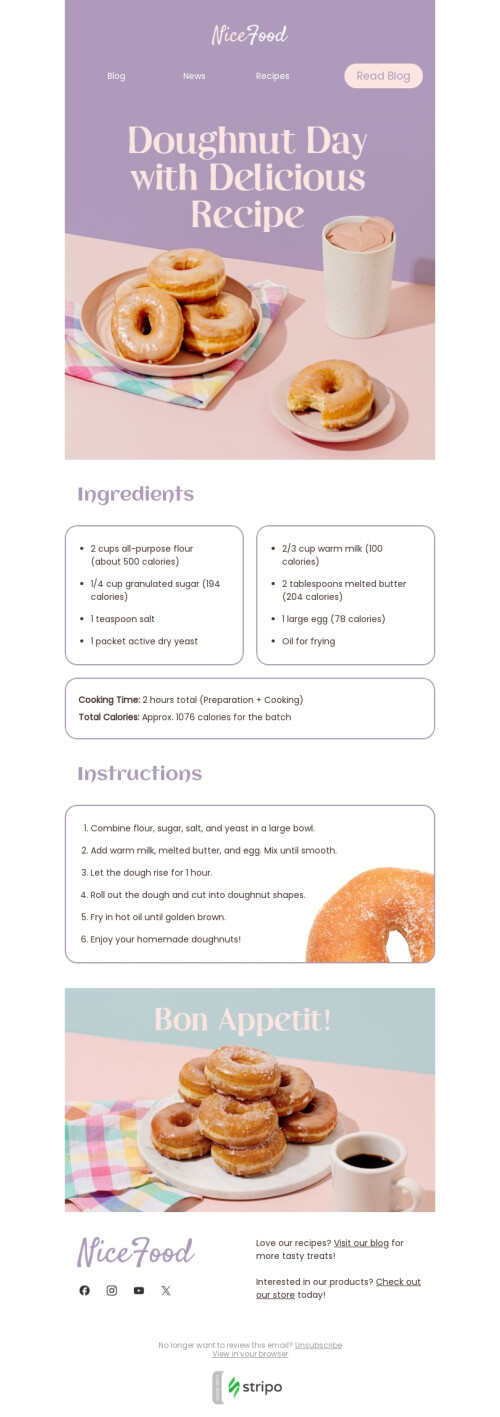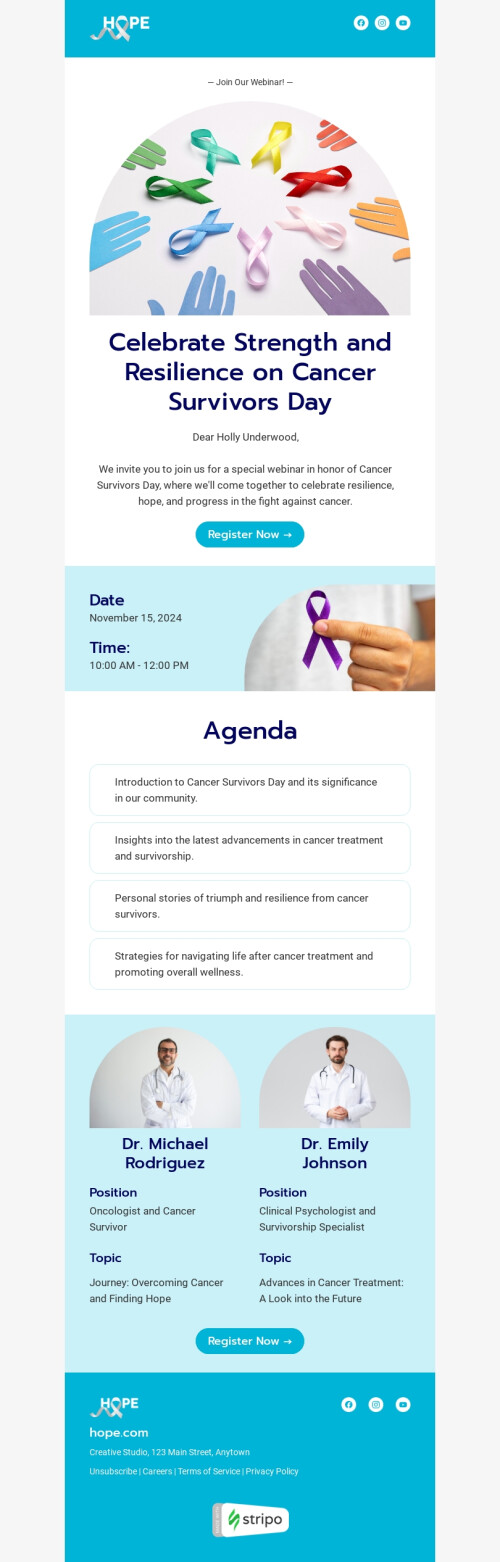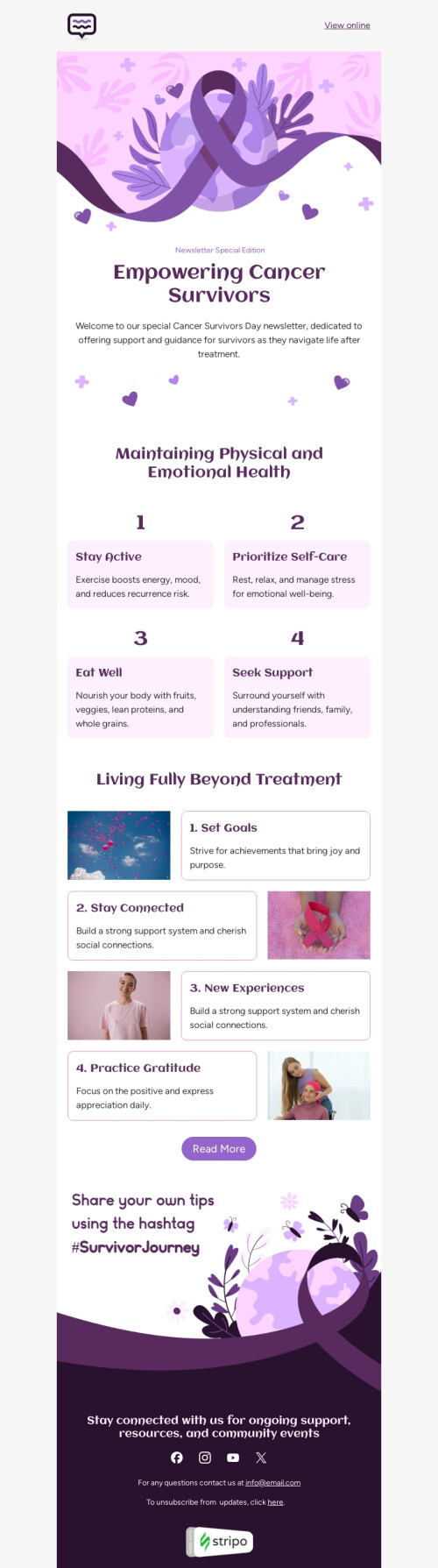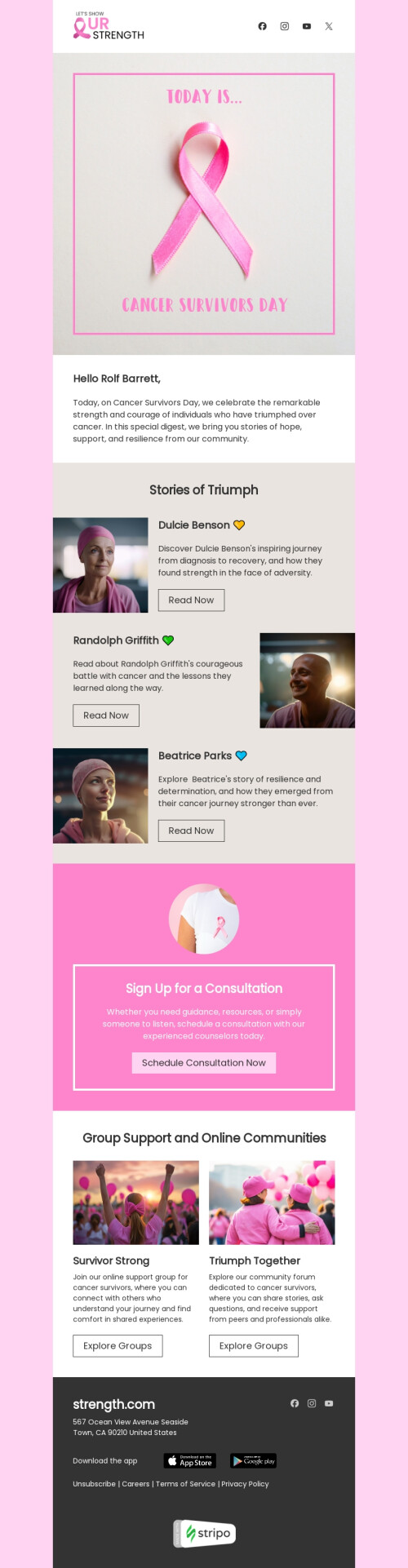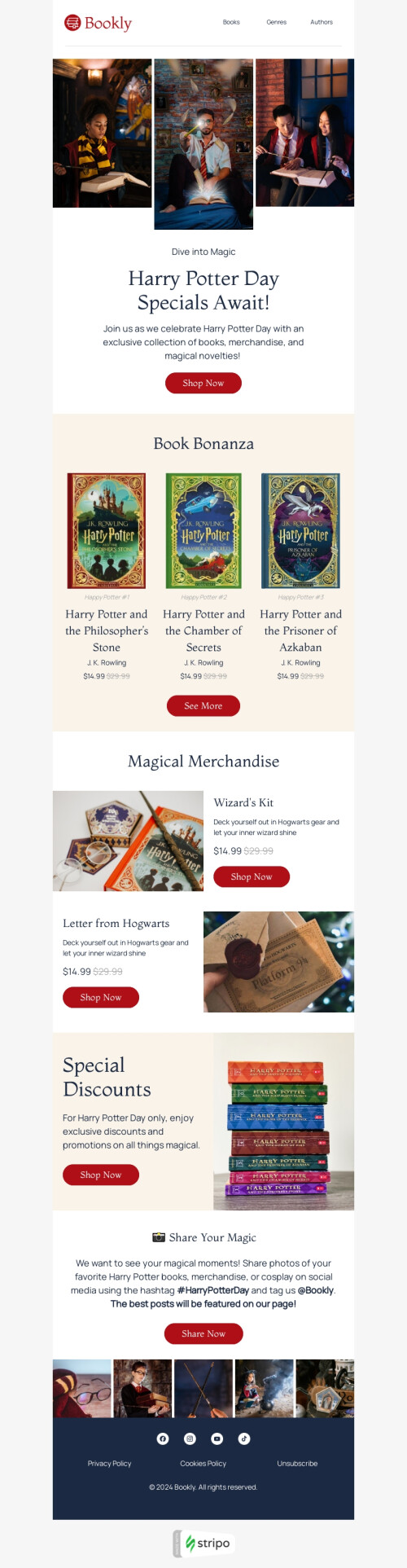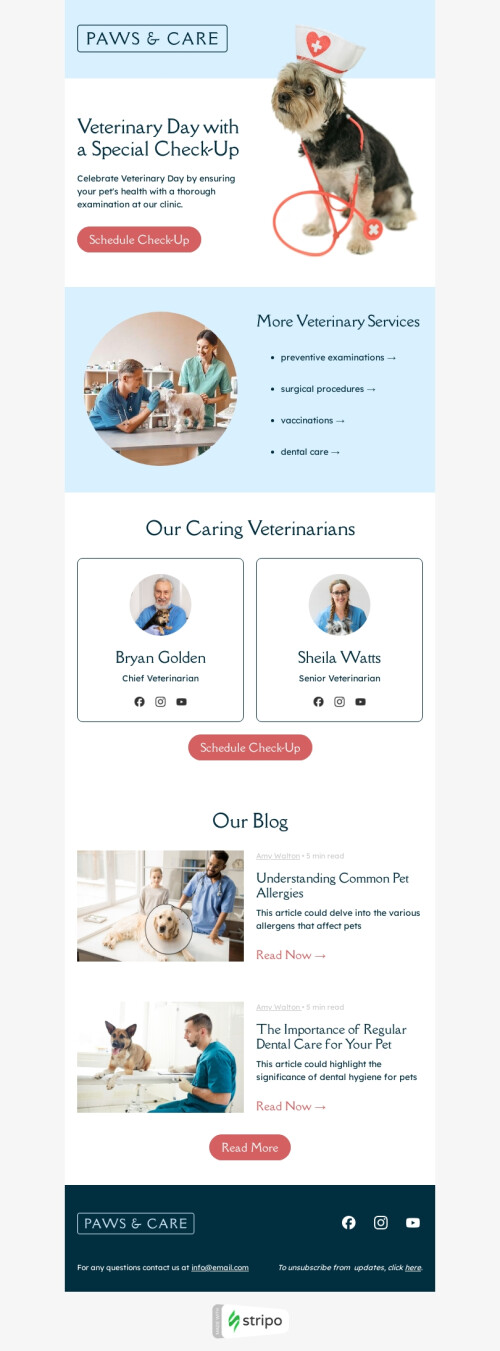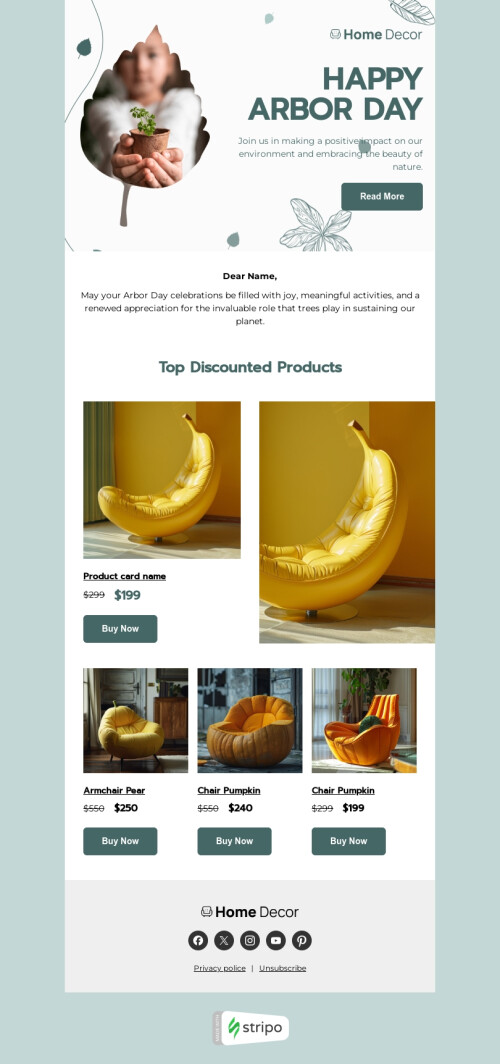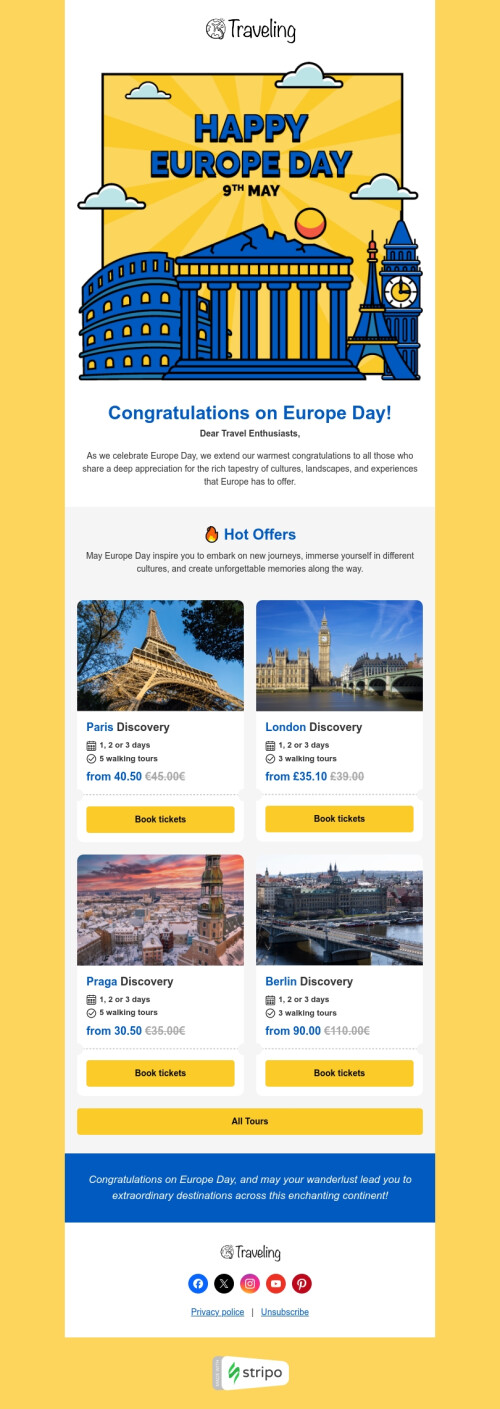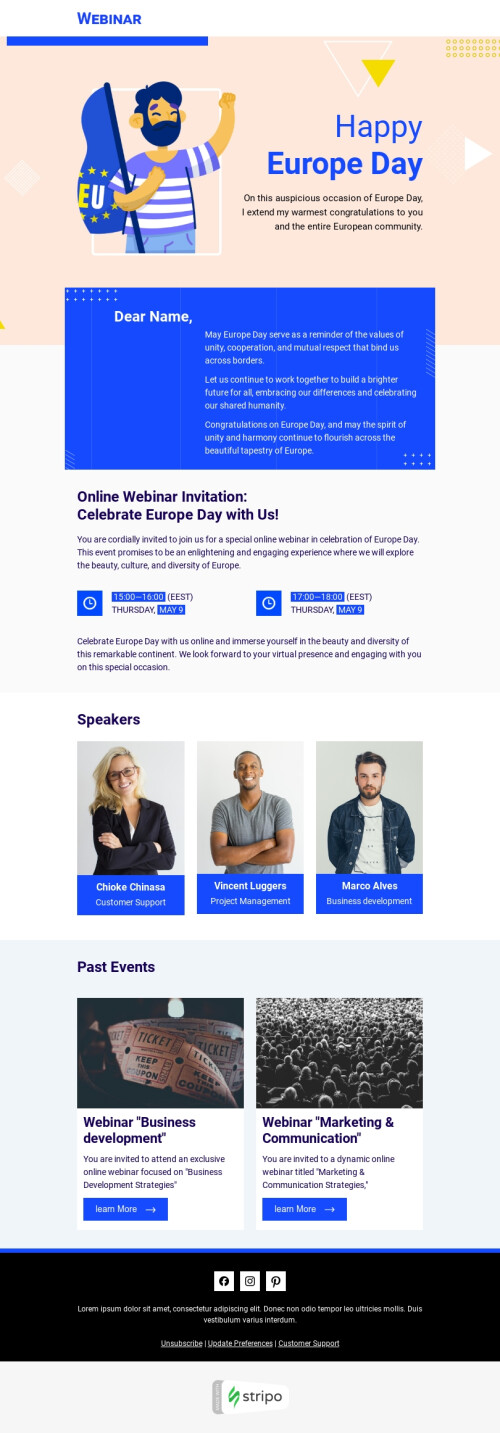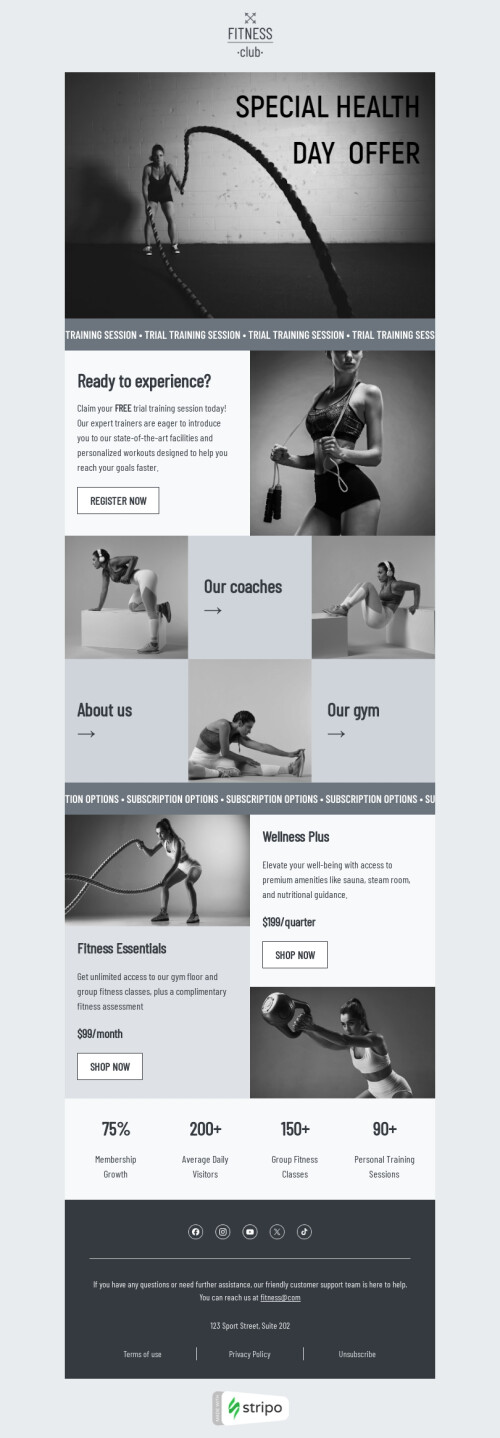Beliebte Kategorien
Mailchimp ist ein großartiger, professioneller, weltberühmter ESP, der einen ausgezeichneten Marketing-Automatisierungsservice bietet. Aber es konzentriert sich hauptsächlich auf den E-Mail-Versand, die Kampagnenanalyse, die Erstellung von Landing Pages usw. Während Stripo sich nur auf die Erstellung von E-Mails konzentriert, bietet es viel mehr Optionen und integrierte Tools, um die E-Mail-Produktion zu vereinfachen und zu beschleunigen. Stripo und die Vorlagen von Stripo können also von großem Nutzen sein, wenn Sie eine neue E-Mail für Ihre zukünftigen Kampagnen entwerfen wollen.
Daher ist die einzig richtige Entscheidung in dieser Situation die Verwendung von kostenlosen Mailchimp-E-Mail-Vorlagen, die wir für diesen ESP entwickelt haben, die Anpassung mit Stripo, wenn nötig, und der Export in Ihren bevorzugten ESP.
Welche Funktionen und Optionen unsere Vorlagen so großartig und hilfreich machen:
1. Reaktionsfähiges Design für Mailchimp-Newsletter-Vorlagen
Wussten Sie, dass 43 % der E-Mails auf mobilen Geräten geöffnet werden? Daher ist die Erstellung mobilfreundlicher E-Mails keine optionale Funktion, sondern heutzutage ein Muss.
Wir haben gute Nachrichten für Sie - jede von Stripo entworfene Vorlage wird auf allen Arten von Mobil- und Desktop-Geräten korrekt dargestellt.
Die höchste Stufe des mobilfreundlichen E-Mail-Designs oder der Einstellungen für mobile Stile
Alle HTML-E-Mail-Vorlagen von Mailchimp, die Stripo anbietet, sind standardmäßig vollständig reaktionsfähig - kein horizontales Scrollen, alle Texte sind lesbar. Wir lassen Sie jedoch eine neue Stufe der Mobilfreundlichkeit erleben - Sie können wählen, welche Elemente auf Desktop-Geräten angezeigt werden sollen und welche Ihre Kunden nur sehen sollen, wenn sie E-Mails auf mobilen Geräten öffnen. Sie können auch die Größe der E-Mail-Schriftarten - einschließlich der Größe der Schaltflächen - speziell für mobile Geräte einstellen.
In nur wenigen Schritten sind Ihre E-Mails vollständig für mobile Geräte optimiert:
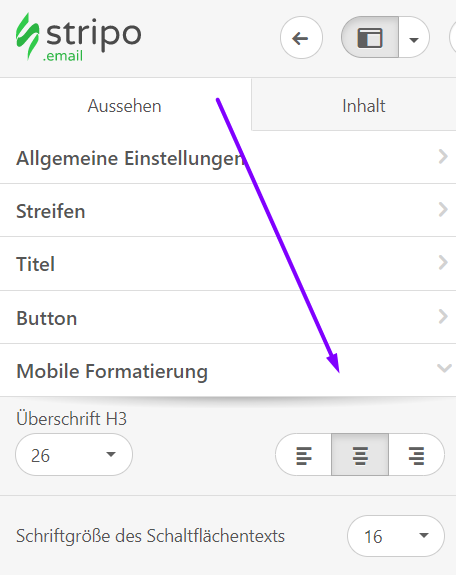
Weitere Informationen zum Einstellen von mobilen Stilen für Ihre E-Mails finden Sie in unserem Artikel “Reaktionsfähiges E-Mail-Layout”.
Wichtig:
In naher Zukunft werden wir es unseren Nutzern ermöglichen, in unserem fortschrittlichen WYSIWYG-Editor an einer mobilen Version Ihrer E-Mail zu arbeiten - damit Sie sofort sehen können, wie Ihre E-Mails auf mobilen Geräten dargestellt werden. Dazu müssen Sie nur zwischen dem mobilen und dem Desktop-Modus umschalten.
2. Automatisierung des E-Mail-Produktionsprozesses
Stripo verfügt über eine Reihe innovativer, zeitsparender Funktionen. Wir werden die bemerkenswertesten von ihnen hervorheben:
Die Erstellung einer ansprechenden Produktkarte mit individuellem Design ist jetzt mit nur wenigen Klicks möglich.
Wie funktioniert das? Sie entwerfen diese Produktkarten oder E-Mail-Digests nur einmal. Beim nächsten Mal, wenn Sie eine neue Mailchimp-E-Mail-Vorlage erstellen, fügen Sie einfach eine geeignete URL in das entsprechende Feld ein, und unser Editor ruft automatisch alle erforderlichen Daten ab und fügt sie in die entsprechenden Felder ein.
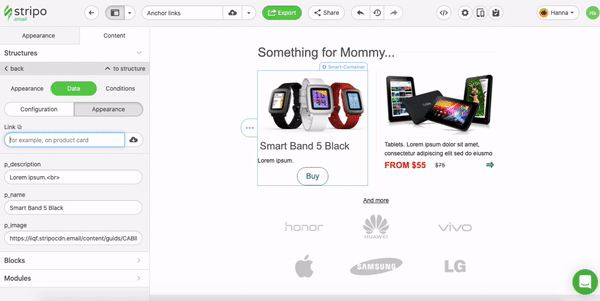
Wiederverwendbare Inhaltsmodule
Wie funktioniert das?
Sie erstellen ein E-Mail-Element, speichern es dann als Modul in Ihrer persönlichen Modul-Bibliothek, auch bekannt als Library of Modules - und verwenden es dann erneut. Dazu ziehen Sie es einfach per Drag & Drop in Ihre HTML-E-Mail-Vorlage für Mailchimp.
Welche Elemente sollten Sie auf diese Weise wiederverwenden? E-Mail-Elemente wie Kopf- und Fußzeile/Kontaktinformationen ändern sich fast nie. Einige unserer Nutzer speichern sogar Produktblöcke, so dass sie beim Start einer neuen Kampagne lediglich ein Produktfoto, einen Link und einen Preis austauschen. Der Rest bleibt gleich - so sparen sie viel Zeit bei der E-Mail-Produktion.
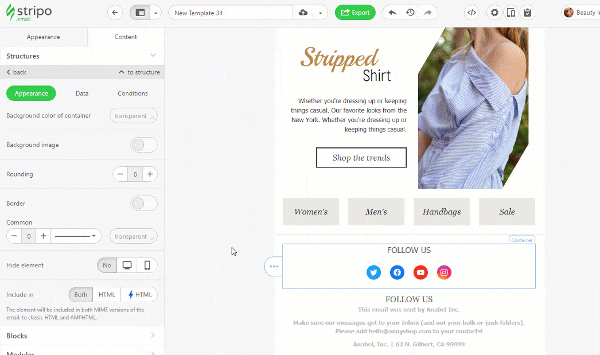
Synchronisierte Module
Dies ist eine völlig einzigartige Option, die von unseren Kunden wirklich geliebt wird. Damit können sie Stunden sparen!
Wie funktioniert sie?
Sie erstellen E-Mail-Module - Container, Blöcke, Zeilen oder ganze Strukturen - und speichern sie dann in der Modulbibliothek mit aktivierter Option “Synchronisierte Module”.
Dann fügen Sie dieses Modul zu allen neuen oder bestehenden Vorlagen hinzu, die Sie erstellt haben und nun in Stripo speichern. Sobald Sie die notwendigen Änderungen an diesem Modul in einer der Vorlagen vornehmen, werden diese Änderungen auf alle anderen Vorlagen übertragen, in denen dieses Modul verwendet wurde.
Weitere Details zur Beschleunigung der E-Mail-Produktion mit dieser Funktion finden Sie in unserem Blogbeitrag “Synchronisierte Module” oder in unserem kurzen Video.

Große Auswahl an gebrauchsfertigen Vorlagen für Mailchimp
Stripo gruppiert E-Mail-Vorlagen nicht nur nach verschiedenen Kategorien wie Branchen, Jahreszeiten und Funktionen, sondern unterteilt sie auch in Typen wie Promo- und Trigger-E-Mails. Alle ausgelösten E-Mail-Vorlagen werden sowohl durch einzelne E-Mails als auch durch Drip-Kampagnen dargestellt.
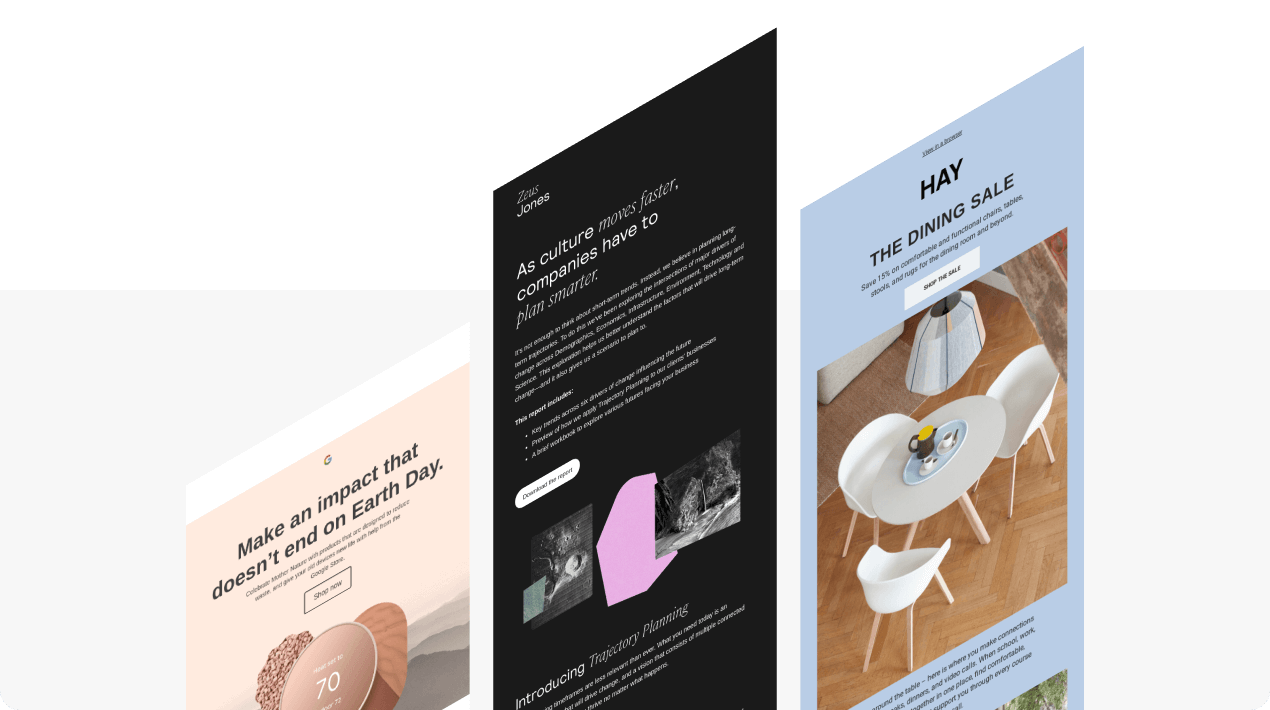
3. Elegantes Design der Mailchimp E-Mail-Vorlagen
Das Design aller E-Mail-Vorlagen hängt von den Zielen ab, die Sie für Ihre E-Mail-Marketingkampagne festgelegt haben. Es kann hell und festlich sein für Urlaub und Werbung, während es für geschäftliche und juristische Dienstleistungen, ereignisgesteuerte E-Mails usw. eher zurückhaltend ist.
Wie Sie sehen, gibt es keine goldene Regel, was das Design angeht. Es gibt jedoch einige Elemente, die für alle Kampagnen ein Muss sind:
Banner
Stripo ermöglicht die Erstellung verschiedener Banner mit einem ansprechenden Text über Banner-Bildern, mit dem Text in dekorativen Schriftarten, mit CTA-Schaltflächen neben diesem Text usw.
Sie können dies direkt in unserem Editor für einen eingebetteten Bannergenerator tun.

Hintergründe
Hintergründe haben keinen direkten Einfluss auf Ihr CTOR, aber sie lassen Ihre E-Mails vollständig und einheitlich aussehen.
Sie können sie gerne in allen Kampagnen verwenden.
Nur für den Fall, dass Sie keine Lust haben, im Internet nach einem geeigneten Hintergrundbild zu suchen, haben wir über 100.000 davon auf Lager.
Benutzerdefinierte Schriftarten
Mit Stripo können Sie alle Texte in einer Ihrer bevorzugten Schriftarten verpacken, um Ihre E-Mails wirklich einzigartig und markengerecht zu gestalten.
Sehen Sie, wie Sie Ihre eigene Schriftart auf der Registerkarte Einstellungen in Ihrem Konto bei Stripo hochladen können.
Videos
Mit Videos können Sie Ihr Team, Ihre Ziele und Ihre Produkte besser präsentieren als mit langen, detaillierten Beschreibungen.
Es gibt zwei Möglichkeiten, Videos in E-Mail-Vorlagen mit Stripo zu verwenden - das Hinzufügen von Links zu Videos auf Video-Hostings und das Einbetten von Videos in E-Mails, damit die Nutzer sie direkt in der E-Mail ansehen können.
Benutzerdefinierte E-Mail-Breite
Normalerweise gibt Ihnen ein E-Mail-Vorlagenersteller keine Erlaubnis, eine benutzerdefinierte Breite für Ihre E-Mails festzulegen, da die Breite von 600 Pixeln als goldener Standard gilt.
Aber das ist nicht mehr der Standard.
Daher sollten Sie die Breite manuell einstellen.
Die Breite Ihrer Stripo-Vorlagen kann zwischen 320 und 900 Pixeln variieren.
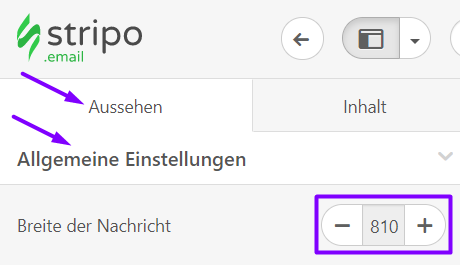
Weitere Einzelheiten zur Verwendung einer benutzerdefinierten Breite für Ihre E-Mails finden Sie in unserem Blogbeitrag “E-Mail Breite”.
4. Öffnen Sie den HTML/CSS-Code-Editor, um das Design Ihrer Mailchimp-E-Mail-Vorlage vollständig anzupassen.
Stripo ist einer der wenigen Editoren, die einen offenen HTML-Code anbieten, so dass Sie E-Mail-Vorlagen entweder mit unserer Drag-and-Drop-Funktion oder durch Änderungen am Code der Vorlage bearbeiten (vollständig anpassen) können.
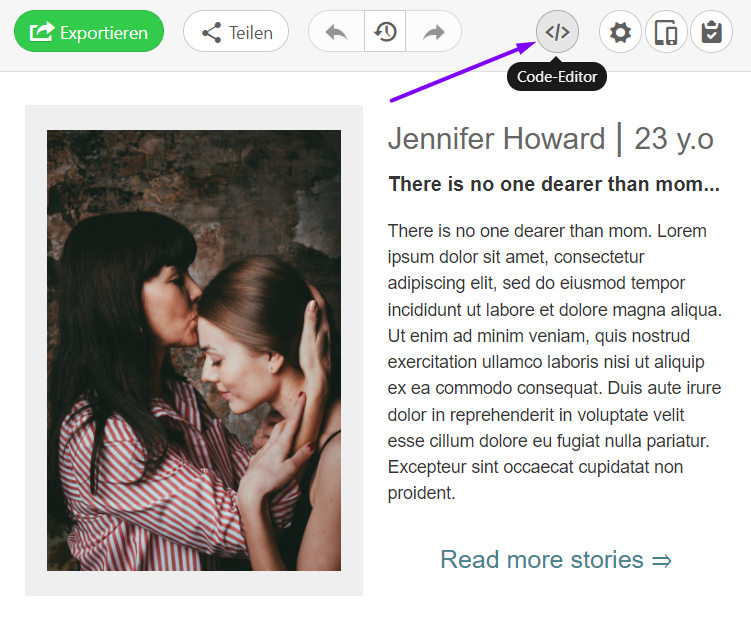
Dank dieser innovativen Funktion können Sie außerdem benutzerdefinierte Elemente, dynamische und interaktive Inhalte in Ihre E-Mails einfügen. Diese Komponenten ermöglichen die Bereitstellung von Echtzeit-Inhalten, um Ihre Nutzer auf dem Laufenden zu halten. Echtzeit-Inhalte sind einer der angesagtesten Trends im E-Mail-Design für 2021.
5. Stripo-Integration mit Mailchimp: 3 Möglichkeiten, E-Mails an Ihren ESP zu senden
Um unseren Kunden das Leben zu erleichtern, haben wir eine fortschrittliche Integration mit dem vorgestellten E-Mail-Anbieter implementiert und bieten derzeit drei Exportmethoden an:
Methode 1. Direkter Export
Ermöglicht den Export von E-Mails von Stripo zu Ihrem ESP mit nur 2 Klicks.
Jede Mailchimp-E-Mail-Vorlage ist nach dem Export bearbeitbar.
Für weitere Details, schauen Sie sich bitte unser kurzes Video-Tutorial an:
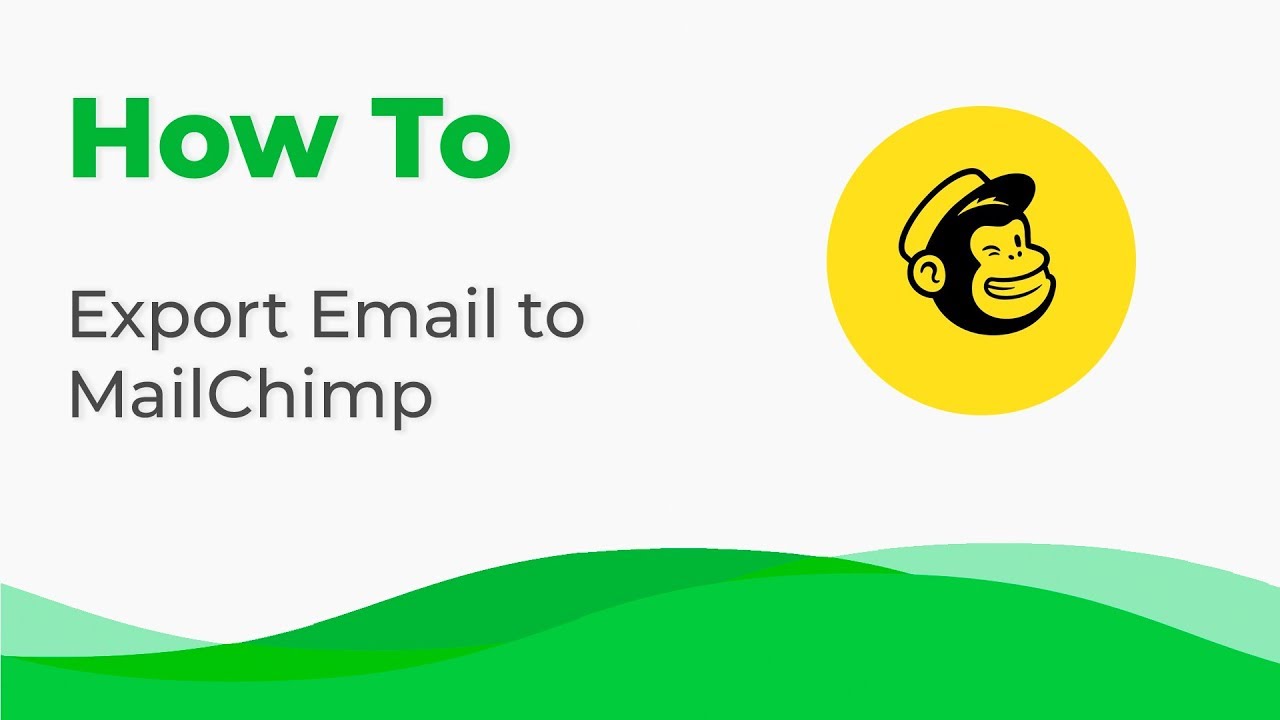
Methode 2. Mit Dateien arbeiten
-
Gehen Sie zum Menü "Exportieren" und wählen Sie "HTML";
-
Wählen Sie dann in einem neuen Pop-up-Fenster "HTML-Datei herunterladen";
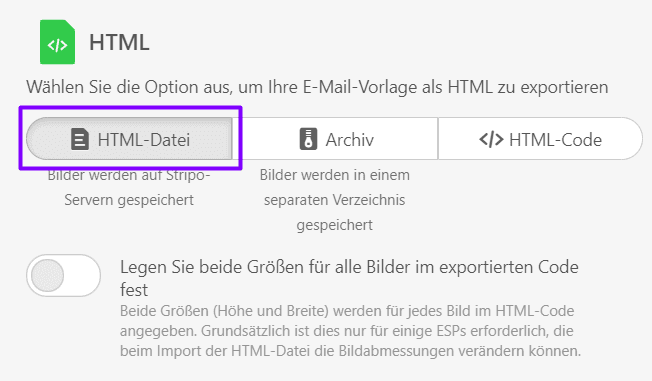
-
importieren Sie diese Datei in ein entsprechendes Feld in Ihrem Mailchimp-Konto.
Methode 3. Durch Verwendung von Zapier
Sie können Zapier aus persönlichen Gründen als Konnektor wählen.
Wie funktioniert das?
Stripo liefert Ihre Mailchimp reaktionsfähige E-Mail-Vorlagen an Ihr Zapier-Konto - Zapier überträgt diese E-Mail sofort an Ihren ESP/CRM. Wir haben eine Schritt-für-Schritt-Anleitung in einem speziellen Blog-Beitrag bereitgestellt.
Wählen Sie die Exportoption, die für Sie am besten funktioniert.
Häufig gestellte Fragen
Wie erstellt man eine HTML-E-Mail-Vorlage in Mailchimp?
Mit mehr als 750 Mailchimp-kompatiblen E-Mail-Vorlagen ist es einfach, plakative Nachrichten zu gestalten, um Empfänger zu beeindrucken. Ganz gleich, ob Sie neue Produkte vorstellen, eine Rechnung versenden oder Ihren Abonnenten zu besonderen Anlässen gratulieren möchten - wir sind für Sie da.
Wählen Sie einfach eine unserer vorgefertigten Vorlagen aus, klicken Sie auf die Schaltfläche „Im Editor verwenden“, melden Sie sich an Ihrem Stripo-Konto an, und das war's! Sie sind bereit, Ihre erste Mailchimp-E-Mail-Vorlage zu erstellen.
Wie verwendet man eine Mailchimp-E-Mail-Vorlage?
Sie haben die perfekte Vorlage gefunden, wissen aber nicht, wie Sie sie verwenden und anpassen sollen? Kein Problem, denn mit Stripo können Sie jedes Element der Vorlage bearbeiten, um es an Ihre Markendesign-Richtlinien und Kampagnenziele anzupassen.
Im Bereich „Blöcke“ können Sie Ihre Vorlage mit Elementen wie Bildern, Texten, Schaltflächen, Videos, Bannern, animierten GIFs, Countdown-Timern, Karussells, AMP-Formularen usw. ausstatten. Sie können sie jederzeit nach Bedarf bearbeiten.
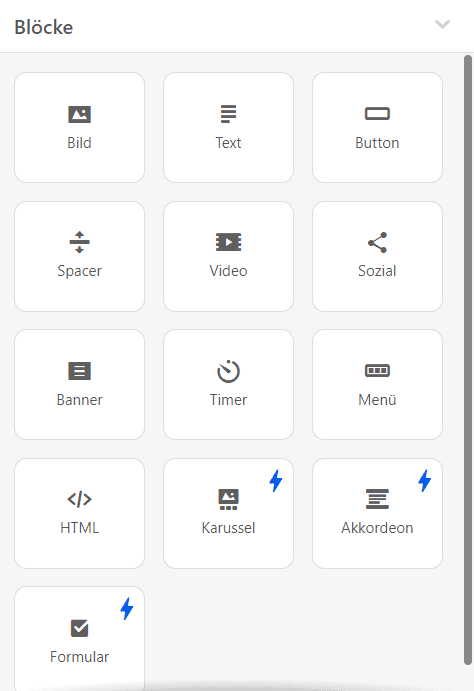
Im Abschnitt „Allgemeine Einstellungen“ können Sie die wichtigsten Parameter Ihrer Nachricht wie Breite, Hintergrundfarbe und -bild sowie Schriftarten festlegen.
Vergessen Sie nicht, den Reiter „Mobile Formatierung“ zu öffnen, um Ihre E-Mail-Vorlage für mobile Geräte zu optimieren.
Wie speichert man E-Mail-Vorlagen in Mailchimp?
Ihre Mailchimp-E-Mail-Vorlagen sind jederzeit in Ihrem Stripo-Konto verfügbar, sodass Sie sie bei Bedarf bearbeiten und testen können.
Wenn Ihre E-Mail fertig ist, können Sie sie in Mailchimp exportieren:
- Klicken Sie den Button „Export“;
- Wählen Sie im Pop-Up-Menü das Symbol „Mailchimp“. Sie können auch den Reiter “Beliebt” wählen, um dieses ESP schneller zu finden.
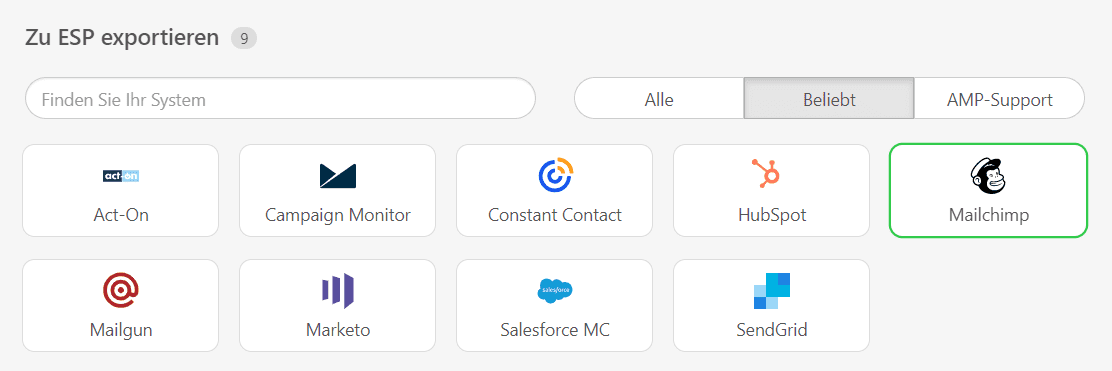
Wie versendet man HTML-E-Mail-Vorlagen mit Mailchimp?
- Klicken Sie im Pop-Up-Fenster auf den Button „Exportieren“;
- Melden Sie sich an, um Ihr Mailchimp-Konto zu autorisieren;
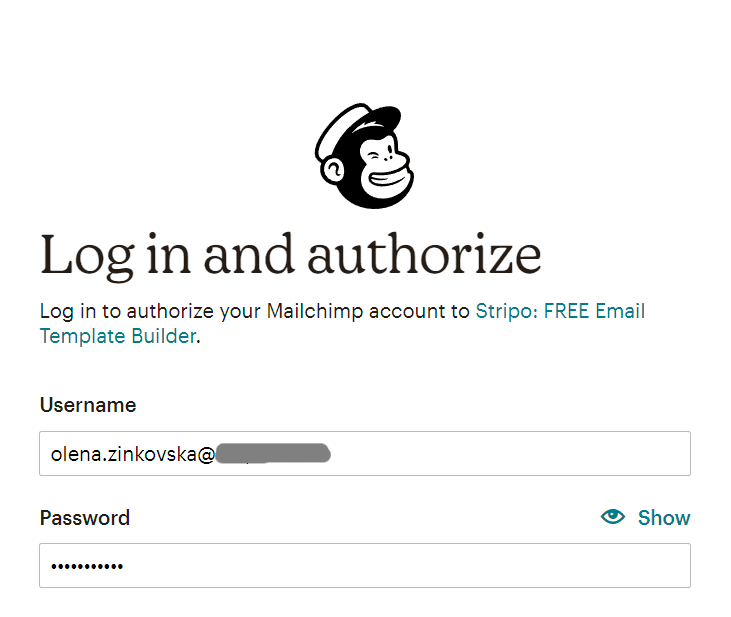
-
Verknüpfen Sie Stripo mit Ihrem Mailchimp-Konto, indem Sie auf den Button „Zulassen“ klicken. Bitte beachten Sie, dass wir das Passwort für Ihr Mailchimp-Konto nicht speichern;
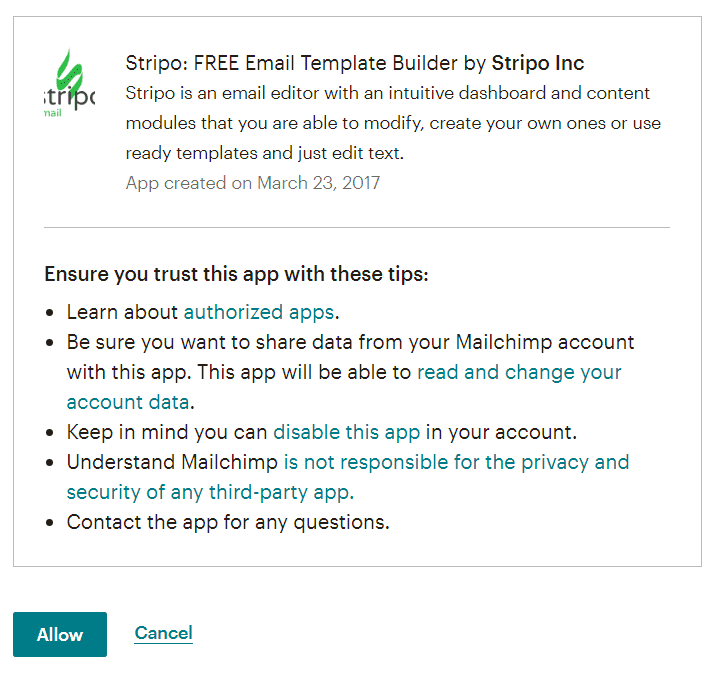
- Dann werden Sie wieder zu Ihrem Stripo-Konto weitergeleitet. Aktivieren Sie bei Bedarf den Button „HTML minimieren“ und wählen Sie einen Kundenordner aus dem Dropdown-Menü;
- Klicken Sie auf den Button „Export“.
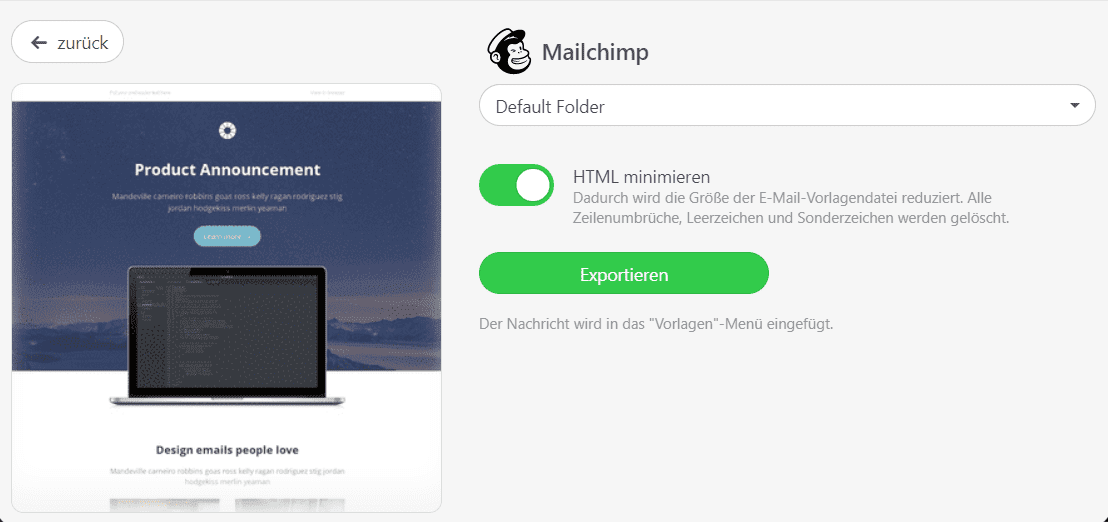
Wo können Sie Ihre E-Mail-Vorlagen in Mailchimp finden?
Jetzt können Sie Ihre E-Mail-Vorlage in Mailchimp finden. Hier sind ein paar einfache Schritte, wie Sie dies tun können:
- Öffnen Sie in Ihrem Mailchimp-Konto den Bereich „Kampagnen“;
- Wählen Sie den Ordner „E-Mail-Vorlagen“.
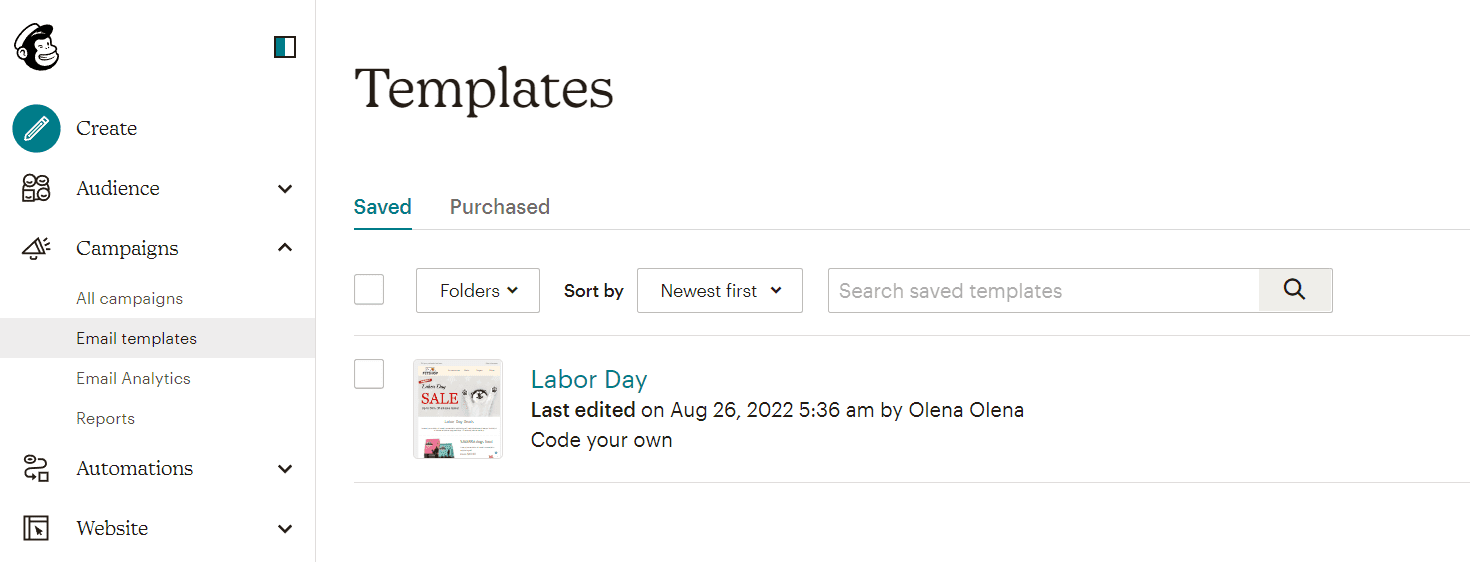
Bearbeiten Sie bei Bedarf Ihre Vorlage:
- Klicken Sie in Ihrem Mailchimp-Konto auf die Vorlage, die Sie exportiert haben;
- Klicken Sie den Button “Design bearbeiten”, um Bildmaterial, Textdesign usw. zu bearbeiten;
- Wenn Sie an Ihrem Code arbeiten wollen, klicken Sie auf den Button „Code bearbeiten“.
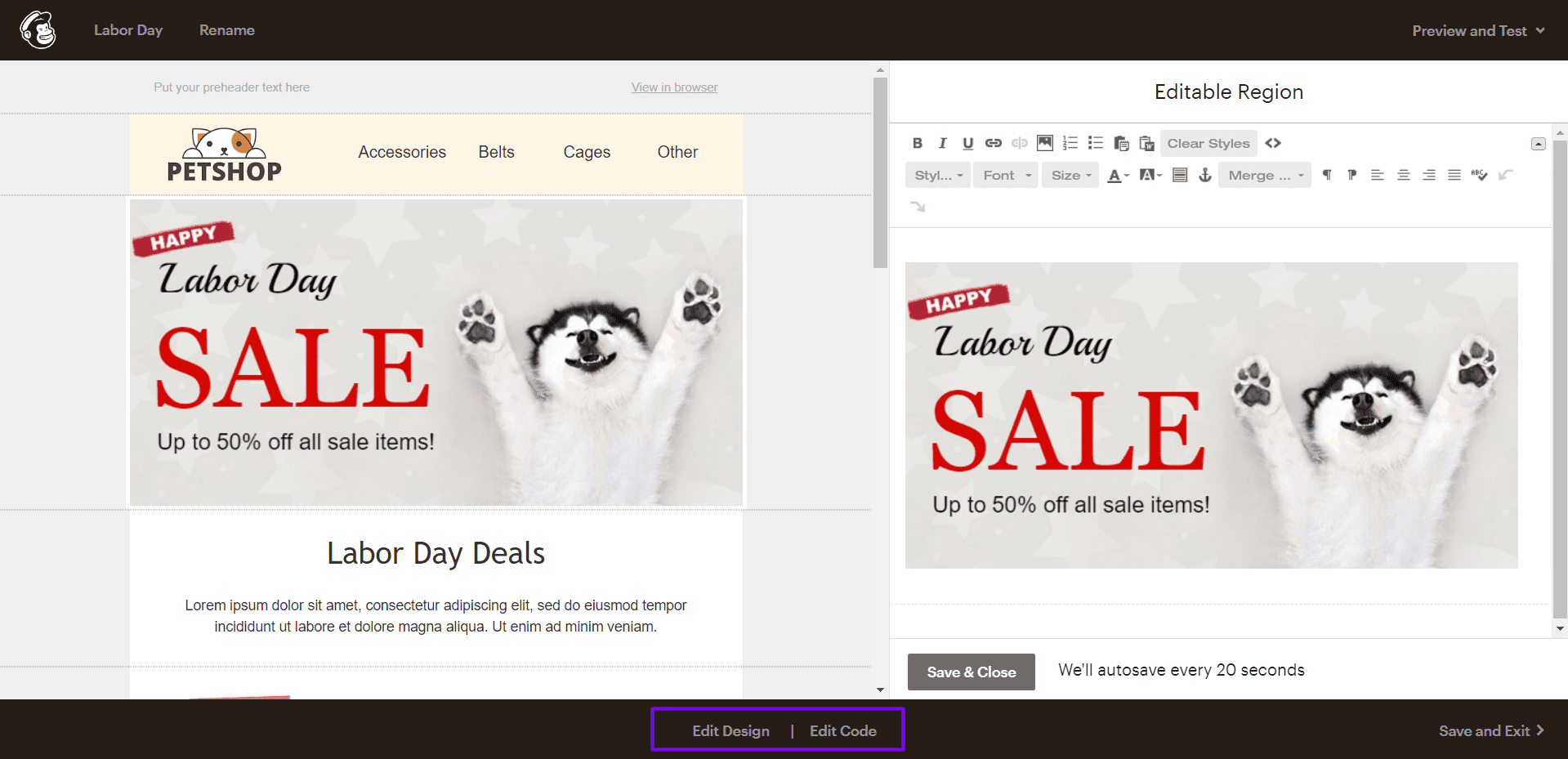
Wie fügt man Mailchimp-E-Mail-Vorlagen hinzu?
Es gibt zwei einfache Möglichkeiten, unsere vorgefertigten Mailchimp-E-Mail-Vorlagen zu finden und sie zu Ihrem Dashboard hinzuzufügen:
- Suchen Sie den Bereich „E-Mail-Vorlagen“ auf unserer Website. Wählen Sie dann Mailchimp im Block „Integrationen“. Jetzt können Sie durch mehr als 750 Mailchimp-kompatible Vorlagen blättern, um diejenige zu finden, die Ihren Anforderungen entspricht. Schließlich müssen Sie nur noch auf den Button „Im Editor verwenden“ klicken und ein Konto erstellen, um mit der Gestaltung Ihrer wunderbaren Nachricht zu beginnen.
- Wenn es Ihr Konto bereits gibt, können Sie eine Mailchimp-Vorlage direkt im Editor auswählen. Wählen Sie den Reiter „Vorlagen“ in Ihrem Stripo-Konto und wählen Sie die Option „Vorgefertigte Vorlagen“.
Haben Sie weitere Fragen?
Wenn Sie weitere Fragen zu unseren Preisen und Plänen haben, kontaktieren Sie uns, damit wir Ihnen helfen können.
Schließen Sie sich über 1,2M Nutzern an
Kostenlos starten - Upgrade jederzeit möglich